win10右下角有两个输入法图标 如何屏蔽Win10右下角输入法图标
更新时间:2023-10-02 08:48:37作者:jiang
win10右下角有两个输入法图标,如今Windows 10操作系统已成为广大用户的首选,随着其功能的不断增强和更新,一些用户开始面临新的问题。其中之一便是在Win10的右下角出现了两个输入法图标,给用户带来了困扰。这些图标的存在不仅占用了宝贵的任务栏空间,还可能导致误操作。许多用户迫切希望找到方法屏蔽这些输入法图标,以便更好地提升工作效率和使用体验。在本文中我们将探讨如何有效地解决这一问题,帮助用户摆脱困扰,享受更流畅的Win10操作体验。
操作方法:
1.右键点击电脑桌面空白处,再点击“个性化”,进入“个性化设置”。

2.点击左侧“任务栏”,右侧向下滑动。找到并点击“通知区域”下面的“打开或关闭系统图标”,如下图所示。
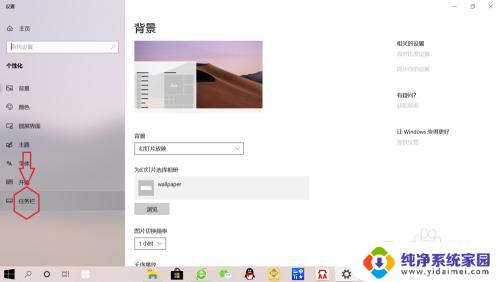
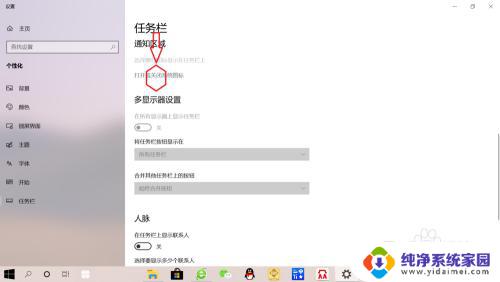
3.“输入指示”默认是开启的,只需点击将其设置为“关闭”,即可关闭右下角任务栏“中/英文切换图标“。
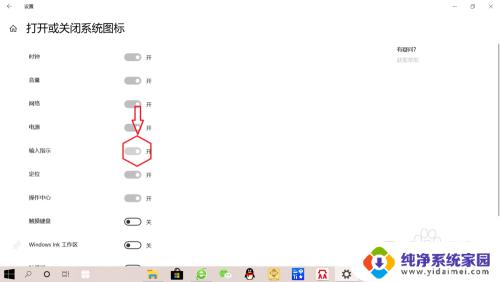
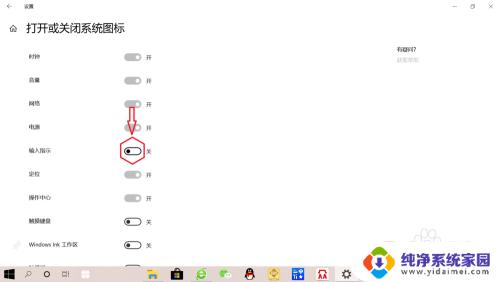
以上就是Win10右下角出现两个输入法图标的全部内容,如果您遇到了这种情况,不妨根据本文的方法来解决,希望对您有所帮助。
win10右下角有两个输入法图标 如何屏蔽Win10右下角输入法图标相关教程
- win10右下角没输入法 Win10右下角输入法图标不显示
- 电脑右下角输入法怎么隐藏 Win10怎样隐藏右下角状态栏的输入法图标
- 电脑右下角输入法怎么调出来 Win10右下角输入法怎么找回
- 电脑右下角的图标怎么隐藏 Win10右下角图标隐藏方法
- win10右下角的图标怎么折叠 如何将Win10右下角小图标叠起来
- windows10右下角图标不显示 Win10任务栏右下角图标无法显示
- win10电脑右下角的输入法图标不见了怎么办 Win10输入法图标不显示怎么办
- 电脑右下角拼音输入法不见了 Win10没有输入法图标怎么切换输入法
- windows10系统桌面右下角图标 如何调整win10右下角图标显示
- win10关闭右下角图标 win10右下角的通知关闭方法
- 怎么查询电脑的dns地址 Win10如何查看本机的DNS地址
- 电脑怎么更改文件存储位置 win10默认文件存储位置如何更改
- win10恢复保留个人文件是什么文件 Win10重置此电脑会删除其他盘的数据吗
- win10怎么设置两个用户 Win10 如何添加多个本地账户
- 显示器尺寸在哪里看 win10显示器尺寸查看方法
- 打开卸载的软件 如何打开win10程序和功能窗口